- Opera je jedným z najlepších prehliadačov, ale stále sa občas stretáva s problémami.
- Pokračujte v čítaní, ak máte problémy s tým, že Opera nefunguje správne alebo ak niektoré webové stránky nereagujú.
- Tento problém možno ľahko vyriešiť, ale pred vyskúšaním riešení uvedených nižšie si zálohujte údaje prehliadača.

Opera je jedným z najlepších prehliadačov a používatelia o ňom môžu povedať len dobré veci. Nie je však oslobodený od občasných problémov alebo problémov.
Niektorí používatelia hlásili problémy s operou po inovácii z Windowsu 10 na Windows 11. Medzi takéto problémy patrí zamrznutie a žiadna odpoveď z určitých webových stránok. Ak ste neinovovali na Windows 11, postupujte podľa tohto návodu opravte Operu, ak nefunguje v systéme Windows 10.
Či už máte problémy s tým, že sa stránky nenačítavajú alebo Opera nefunguje úplne, pokračujte v čítaní, aby ste našli rýchlu opravu.
Ako zálohujem údaje prehliadača?
- Otvorte Operu a zadajte opera: o/ do vyhľadávacieho panela a stlačte Enter.

- Nájdite Profil cestu k súboru a skopírujte ho.

- Spustiť Prieskumník súborov a vložte cestu do vyhľadávacieho panela a potom stlačte Enter.

- Teraz vyberte celý jeho obsah a skopírujte ho.

- OTVORENÉ OneDrive a vytvorte priečinok na uloženie skopírovaných súborov.

Pred vyskúšaním riešení uvedených nižšie dôrazne odporúčame zálohovať si dôležité údaje prehliadania. Niektoré funkcie, ako napríklad heslá, sa nemusia uložiť, ale môžete k nim pristupovať, ak máte Opera Sync.
Ako opraviť, že Opera nefunguje v systéme Windows 11?
1. Aktualizujte svoj prehliadač
- Otvor Operné menu kliknutím na „O“ v ľavom hornom rohu.

- Kliknite na Aktualizácia a obnovenie.
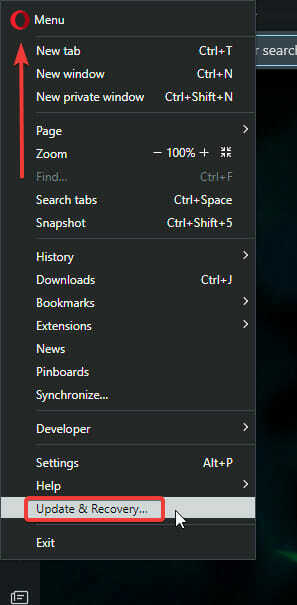
- Ak sú k dispozícii nejaké aktualizácie, aktualizujte Operu.
-
Reštart váš prehliadač.

Uistite sa, že budete mať aktuálne informácie o všetkých aktualizáciách Opery, aby ste sa vyhli akýmkoľvek problémom.
2. Zakázať doplnky
- Otvor Operné menu kliknutím na „O“ v ľavom hornom rohu.
- Kliknite na Rozšíreniaa potom vyberte Rozšírenia znova.

- Prejdite a zakázať všetky vaše doplnky. Ak je problém vyriešený, bol to kvôli chybnému doplnku.
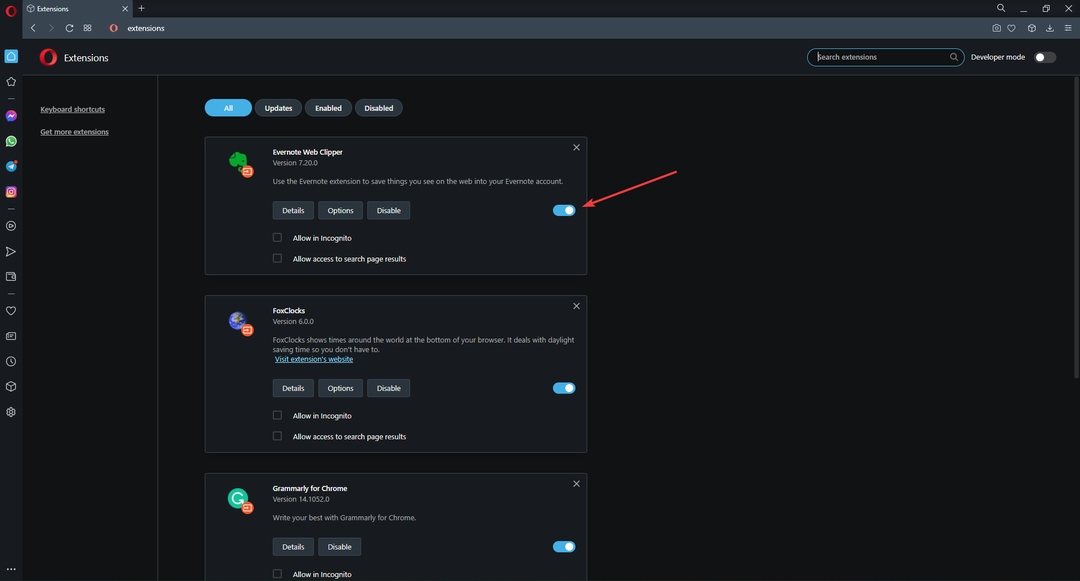
- Ak chcete nájsť problematický doplnok, povoliť doplnky jeden po druhom, aby ste zistili, ktorý z nich spôsobuje problém.
- Odstráňte chybný doplnok kliknutím na „X“ v rohu rozšírenia.

Doplnky sú skvelým spôsobom na prispôsobenie prehliadača, ale niektoré môžu negatívne ovplyvniť spôsob, akým prehliadač funguje.
3. Zakázať blokovanie reklám
- Otvor Operné menu kliknutím na „O“ v ľavom hornom rohu.
- Kliknite na nastavenie.
- V časti Ochrana súkromia zakážte Blokovať reklamy vlastnosť.

Existujú webové stránky, ktoré sa nenačítajú, ak je povolený blokovač reklám. Ak ste mali problémy s tým, že sa konkrétna webová stránka nedala načítať, deaktivujte blokovač reklám a potom stránku znova načítajte. Môžete prispôsobiť, pre ktoré stránky chcete blokovanie reklám vypnúť.
- Inštalátor Opery sa zasekol pri sťahovaní? Tu je návod, ako to opraviť
- Stiahnite si a nainštalujte prehliadač Opera pre Windows 11
- Opera GX sa nestreamuje na Discorde? Tu je návod, ako to opraviť
4. Vymažte vyrovnávaciu pamäť prehliadača
- Otvor Operné menu kliknutím na „O“ v ľavom hornom rohu.
- Kliknite na nastavenie.

- Prejdite nadol, kým neuvidíte Bezpečnosť a súkromie alebo kliknite na Pokročilé v bočnom menu a vyberte Ochrana osobných údajov a bezpečnosť.
 https://cdn.windowsreport.com/wp-content/uploads/2022/03/opera-clear-data.png
https://cdn.windowsreport.com/wp-content/uploads/2022/03/opera-clear-data.png
- Kliknite na Vymazať údaje prehliadaniaa potom sa uistite, že sú vybraté všetky políčka.
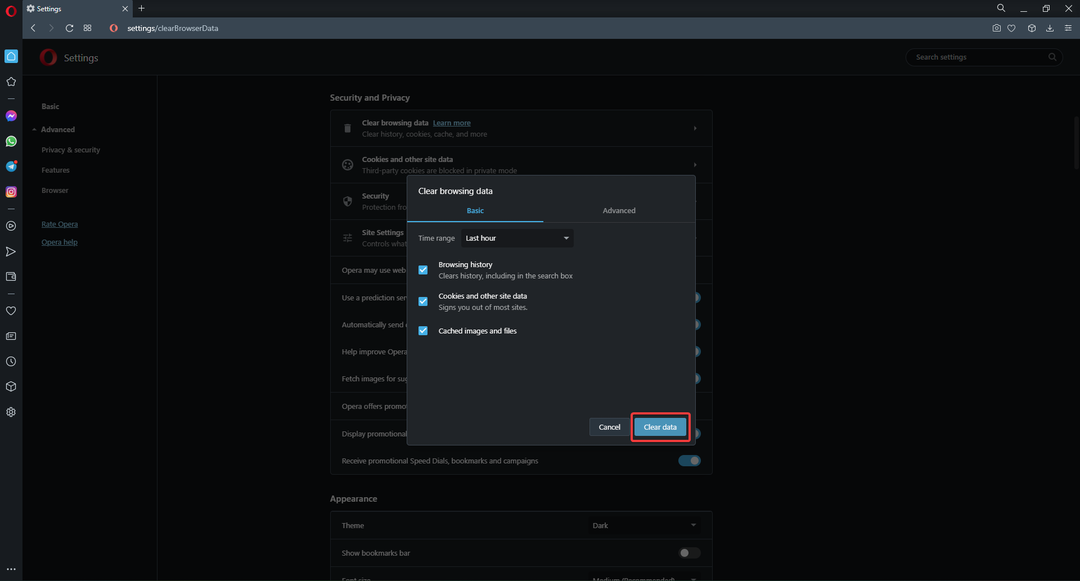
- Vyberte Zmazať dáta.
- Reštart Opera.
Niekedy môžu vaše údaje prehliadania a vyrovnávacia pamäť spôsobiť, že Opera spomalí alebo prestane reagovať. Toto je pravdepodobnejší problém, ak vyrovnávacia pamäť nebola nejaký čas vymazaná.
5. Resetujte Operu na predvolenú hodnotu
- Otvor Operné menu kliknutím na „O“ v ľavom hornom rohu.
- Kliknite na Aktualizácia a obnovenie.
- Pod zotavenie sekciu, vyberte zotaviť sa.
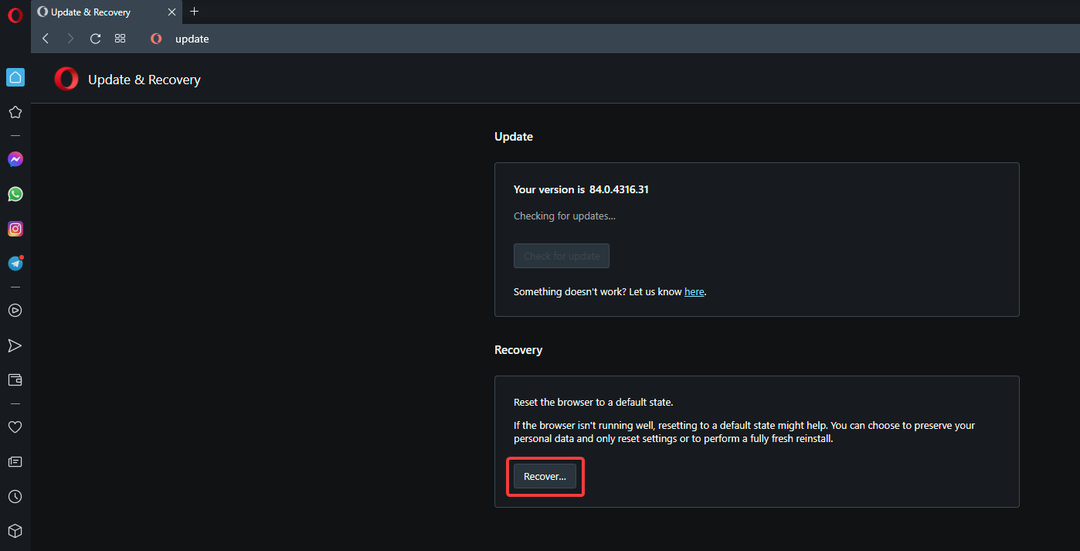
- Vyberte si medzi ponechaním a obnovením údajov alebo odstránením všetkého a obnovením.

- Vyberte zotaviť sa.
6. Preinštalujte Operu
- Najprv musíte odinštalovať Operu. V Štart v ponuke vyhľadajte Ovládací panel a stlačte enter.
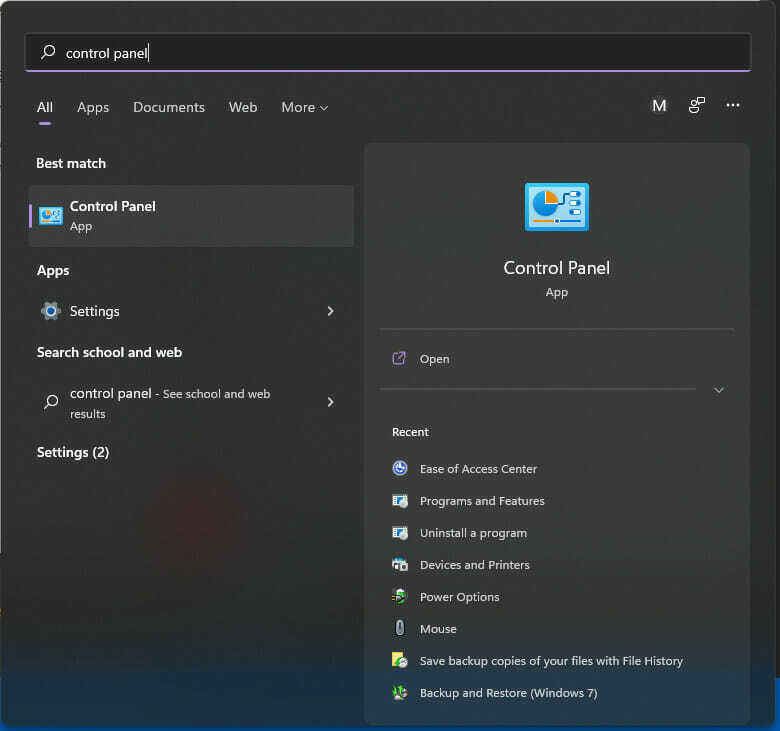
- Pod programy kliknite Odinštalujte program.

- Nájdite Opera v zozname programov a vyberte ho a potom kliknite Odinštalovať.
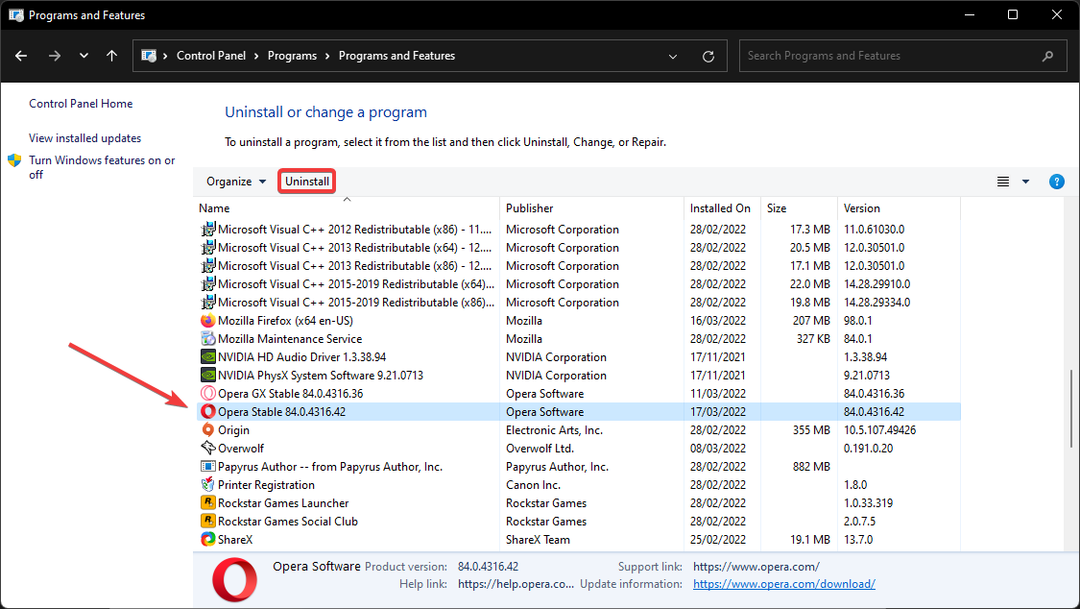
- Po vykonaní výziev na odstránenie Opery otvorte Microsoft Store a hľadať Opera.
-
Nainštalujte Operu do vášho PC.

- Obnovte svoje údaje zo záložného priečinka.
Dúfajme, že k tomuto riešeniu nedôjde, ale ak žiadny z predchádzajúcich krokov problém nevyriešil, je to potrebné. Ako už bolo uvedené, pred vyskúšaním tohto riešenia sa uistite, že sú zálohované všetky údaje prehliadania Opery.
Ak ste si ešte nezálohovali všetky údaje prehliadača z krokov na začiatku, uistite sa, že ste tak urobili pred týmto riešením. Tým sa zabezpečí, že nestratíte svoje záložky, históriu atď.
Toto je niekoľko riešení, ako opraviť Operu, keď prestane fungovať alebo reagovať. Nezabudnite pravidelne kontrolovať dostupnosť aktualizácií a svoje dáta si zálohujte. Ak váš prehliadač zlyháva, postupujte podľa tohto návodu opravte Operu, ak vo Windowse stále padá.
Dúfame, že jedno z vyššie uvedených riešení vyriešilo problém, že Opera nefunguje v systéme Windows 11. Ak máte stále problémy alebo viete o inom riešení, ktoré nebolo uvedené, zanechajte komentár nižšie.
 Stále máte problémy?Opravte ich pomocou tohto nástroja:
Stále máte problémy?Opravte ich pomocou tohto nástroja:
- Stiahnite si tento nástroj na opravu počítača na TrustPilot.com hodnotené ako skvelé (sťahovanie začína na tejto stránke).
- Kliknite Spustite skenovanie nájsť problémy so systémom Windows, ktoré by mohli spôsobovať problémy s počítačom.
- Kliknite Opraviť všetko na opravu problémov s patentovanými technológiami (Exkluzívna zľava pre našich čitateľov).
Používateľ Restoro stiahol 0 čitateľov tento mesiac.


